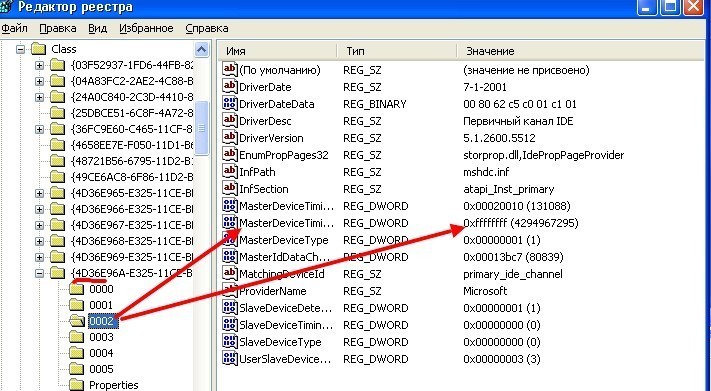 Привет всем читателям. Сегодня поделюсь с Вами,как
Привет всем читателям. Сегодня поделюсь с Вами,как
очистить реестр от "хвостов" удаленных программ.
К примеру, после удаления приложения 360 Total Security
в реестре остается несколько ключей,например, HKEY_LOCAL_MACHINE/SOFTWARE/360 Total Security и
папки с файлами типа:-
C:Usersимя_пользователя/Application Data /360 Total Security,
где значение "Имя_пользователя" соответствует имени
вашей учетной записи.
Как видно из названий оставшихся ключей реестра и папок,
поиск следует проводить не только по имени приложения,но и по названию компании,
разработавшей программу. Ручным способом это выполняется следующим образом.
После удаления программы стандартным способом следует выполнить
поиск оставшихся папок с файлами с помощью средств поиска. Как правило,
существуют несколько определенных директорий, в которых могут располагаться
папки и файлы различных программ (необходимо просматривать объекты, содержащие
как название программы, так и имя разработчика):
C:Program Files;
C:Program Files/Common Files;
..................
По умолчанию некоторые из перечисленных папок скрыты. Для доступа
к ним следует временно разрешить отображение скрытых и системных
объектов.
1. Откройте любую папку в вашем компьютере.
2. Нажмите клавишу Alt на клавиатуре, чтобы отобразить строку меню в окне папки.
3. Выберите команду меню Сервис → Свойства папки(Параметры папок).
Откроется одноименное диалоговое окно.
4. Перейдите на вкладку Вид.
читать далее
Следить





Последние откомментированные темы:
-
Как восстановить производительность системы
(2)
жуман
,
18.02.2018
-
Как без Фотошопа в два счета убрать дату/время на фотографии
(1)
жуман
,
23.01.2018
-
Какой хостинг выбрать для своего сайта или блога - мой опыт
(1)
жуман
,
24.12.2017
-
Ashampoo Music Studio 2018 – запись и редактирование музыки
(2)
Horov
,
13.10.2017
-
Отключение обновлений в Windows 7
(1)
amerika
,
11.09.2017
20251120141225